YouTube でビジネスを運営する: YouTube Studio
公開: 2021-11-21YouTube プラットフォームは、低品質でアマチュア的なコンテンツとの関連性がますます薄れてきており、専門化へと移行し、YouTube を収益の手段と見なす人々を引き付けています。 動画の追加と管理、マーケティング、視聴者関係を簡単にするもう 1 つのツールは、新しく改善された YouTube Studio です。 それからどのように利益を得るのですか? どのような機能を提供しますか? その助けを借りてビデオを効率的に追加する方法?
YouTube Studio – 目次:
- YouTube クリエイター ツール – ハイライト
- YouTube Studio の実際の使用 – 動画の追加
- YouTube Studio の使用について他に知っておくべきことは何ですか?
- YouTube Studio – クリエイターのための究極のツール!
- YouTube Studio – 主な質問
YouTube クリエイター ツール – ハイライト
ウェブブラウザから、またはモバイル プラットフォーム用の特別なアプリケーションをダウンロードして、YouTube Studio を起動できます。 ログイン後に表示されるダッシュボードには、統計、役立つアイデア、ニュース、コメントなど、チャンネルに関する最も重要な情報が含まれています。 左側には、最も実用的な機能へのリンクを簡単に見つけることができるメニューがあります。
- ダッシュボード– チャンネルに関する基本的な要素 (リストされた統計、提案、コメント、提案など) が含まれています。
- コンテンツ– 追加されたビデオとライブ ブロードキャストを見つけることができます。
- プレイリスト– チャンネルでプレイリストを作成した場合、ここでそれらを管理できます。
- 統計– 追加した各動画の視聴回数に関する詳細な統計。リアルタイムの最も人気のあるコンテンツ、リーチ、アクセスのソース、視聴時間、視聴者のエンゲージメント、視聴者データなど。
- コメント– プラットフォームのユーザーからのコメントを管理および返信するための便利なツール、および挿入した資料の言及
- 字幕– ビデオのオプションの字幕を複数の言語で追加および管理できます (公開前に字幕を編集して下書きを追加することもできます)。
- 著作権– これは、違法に配置された作品の削除を申請したり、過去のリクエストをフォローアップしたりできる場所です。
- 収益– プラットフォームをビジネスの方法として扱う人々にとって、YouTube スタジオ全体でおそらく最も重要なオプションです。 このオプショチャンネルの収益化に影響する可能性があります)、
- カスタマイズ– ここでは、チャンネル レイアウト、写真、バナーまたは透かしを設定し、基本情報を追加し、まだ購読していない人のために YT チャンネルの説明または予告編を追加できます。
- オーディオ ライブラリ– そこにあるコンテンツ (音楽とサウンド エフェクトの両方) を無料で適用でき、追加する素材 (お金を稼ぐものも含む) に制限はありません。
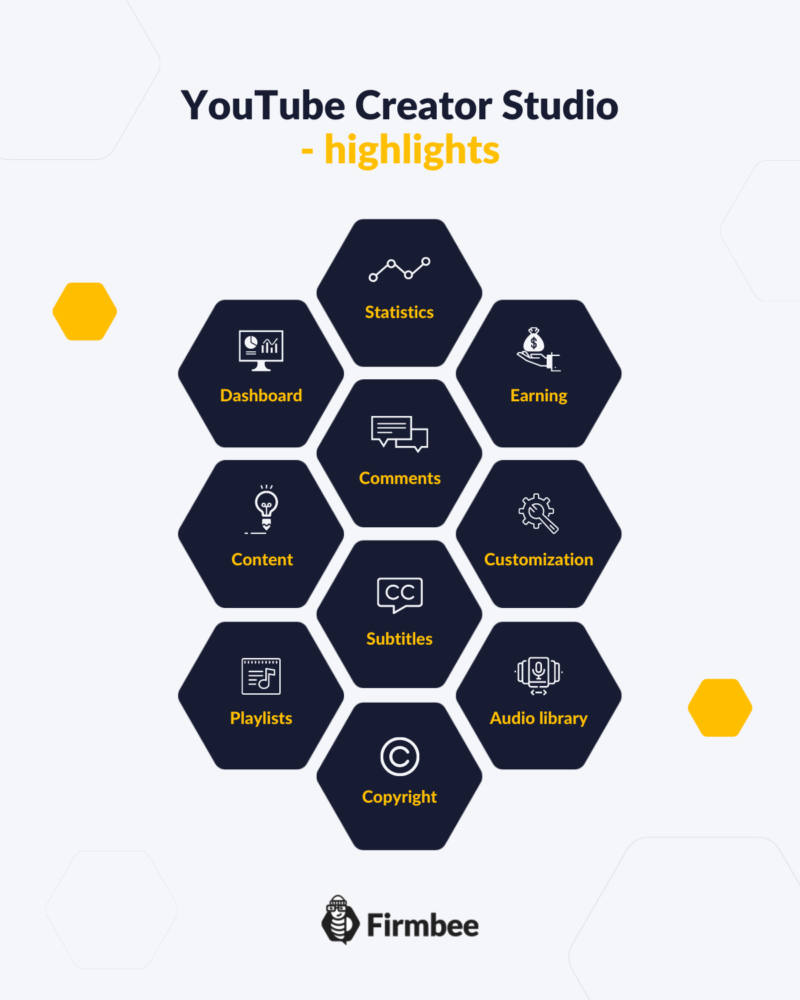
YouTube Studio の実際の使用 – 動画の追加
プラットフォームは、ビデオをチャンネルに追加する方法を簡素化しました。ログイン後に表示されるデスクトップから直接行うことができます (左上隅 - [ビデオのアップロード] アイコンまたは [作成] ボタンから開始できます)。ライブ ブロードキャストまたはビデオを追加します)。
次のビデオをアップロードする最も簡単な方法はドラッグ アンド ドロップ方式です。デスクトップまたはコンピュータのビデオ フォルダからビデオをドラッグして直接アップロードできます。 次に、ビデオの公開に関連するオプション (タイトル、説明、タグ、ビデオのサムネイルなど) が表示され、プレイリストに直接追加することもできます。
また、視聴者を決定することも必要になります(特に未成年者に適しているかどうかを決定する)。
[次へ] をクリックすると、チャンネルの収益化オプションが表示されます (最小要件を満たしている場合)。
動画を収益化するオプションを選択すると、広告の配置に関する詳細が表示されます。 次の画面では、動画が表示されたときに出てくる終了画面とタブを設定できます。 次に、「可視性」セクションで、誰にでも見えるようにするか、非公開にするか非公開にするかを設定できます。
また、ビデオがチャンネルで利用可能になる正確な時期を決定することもできます。これは、決まった時間に定期的に放送するクリエイターにとって特に便利なオプションです.

YouTube Studio の使用について他に知っておくべきことは何ですか?
Google のコンテンツ管理ツールを使用すると、クリエイターは自分のコンテンツを簡単に管理できます。人気、インタラクション、収益、またはコメント数によって動画を簡単にセグメント化できます。 これにより、どの動画が最高の結果をもたらすかを分析し、コンテンツを視聴者に合わせて調整することができます。
特定のビデオをクリックすると、視聴者に関する詳細な統計にアクセスできます。 「コンテンツ」セクションでは、以前に追加した動画の設定を簡単に編集したり、そこから削除したりすることもできます。
クリエイター向けの YouTube Studio プラットフォームへの優れた追加機能はモバイル アプリです。このアプリの機能は確かに多少制限されていますが、コメントへの返信、動画の詳細の編集、携帯電話やタブレットからの統計の分析を行うことができます。
YouTube Studio – クリエイターのための究極のツール!
YouTube プラットフォームの作成者は、コンテンツ作成者の仕事を本当に簡単にするツールを作成しました。 利用可能な設定と広範な管理パネルにより、最も人気のあるビデオ プラットフォームでのビジネスの運営がさらに簡単になります。 プラットフォームが提供するオプションと設定をより有効に活用するには、慣れておく必要があります。
シリーズ「YouTube でビジネスを運営する」の前回の記事はこちらからご覧ください。
私たちのコンテンツが気に入ったら、Facebook や Twitter の忙しいミツバチ コミュニティに参加してください!
作者:ミラ・ボディ
フリーランサーとして働くことの長所と短所をすべて知っており、それを最大限に活用しています。 時間管理と自己動機が彼女の最大の利点です。 現在バリ島で活動中。
最も重要な質問
YouTube Studio は誰のためのものですか?
動画の作成や YouTube チャンネルの運営に携わるすべての人に。 挿入されたコンテンツを簡単に管理し、ユーザーのコメントに応答できます。
YouTube Studio から動画を挿入するのは複雑ですか?
いいえ – プラットフォーム全体は、ユーザーがビデオの追加と編集、コンテンツ、説明、タグの編集をできる限り簡単にできるように設計されています。
